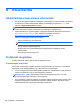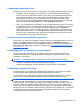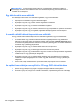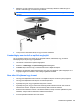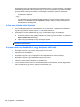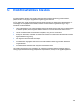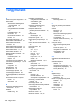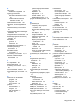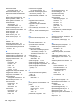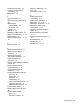HP Notebook User Guide - Windows 8
Table Of Contents
- Üdvözöljük!
- Ismerkedés a számítógéppel
- Csatlakozás hálózathoz
- Mutatóeszközök és billentyűzet
- Multimédia
- Energiagazdálkodás
- A számítógép leállítása
- Az energiagazdálkodás beállítása
- Üzemeltetés akkumulátorról
- További akkumulátorinformációk keresése
- Az Akkumulátorellenőrzés használata
- Az akkumulátor töltöttségének megjelenítése
- Az akkumulátor üzemidejének maximalizálása
- Teendők lemerülő akkumulátor esetén
- Az akkumulátor behelyezése vagy cseréje
- Az opcionális biztonsági csavar használata
- Az akkumulátor energiatakarékos használata
- A felhasználó által cserélhető akkumulátor tárolása
- Cserélhető akkumulátor hulladékkezelése
- Cserélhető akkumulátor cseréje
- Külső áramforrás használata
- Állítható grafikus rendszer/kettős grafika (csak bizonyos típusokon)
- Külső kártyák és eszközök
- Meghajtók
- Biztonság
- A számítógép védelme
- Jelszavak használata
- Vírusirtó szoftver használata
- Tűzfalszoftver használata
- A fontos biztonsági frissítések telepítése
- A HP ProtectTools Security Manager használata (csak egyes típusokon)
- Az opcionális biztonsági kábel üzembe helyezése
- Az ujjlenyomat-olvasó használata (csak egyes típusokon)
- Karbantartás
- Biztonsági mentés és helyreállítás
- Computer Setup (BIOS) és Advanced System Diagnostics
- Támogatás
- Műszaki jellemzők
- Utazás a számítógéppel
- Hibaelhárítás
- Hibaelhárítással kapcsolatos információk
- Problémák megoldása
- A számítógép nem indul
- A számítógép képernyője üres
- A szoftvereszköz nem működik megfelelően
- A számítógép be van kapcsolva, de nem válaszol
- A számítógép szokatlanul meleg
- Egy külső eszköz nem működik
- A vezeték nélküli hálózati kapcsolat nem működik
- Az optikai lemez tálcája nem nyílik ki a CD vagy DVD eltávolításához
- A számítógép nem észleli az optikai meghajtót
- Nem sikerül lejátszani egy lemezt
- A film nem látható külső kijelzőn
- A lemez írása nem kezdődik el, vagy befejezés előtt leáll
- Elektrosztatikus kisülés
- Tárgymutató
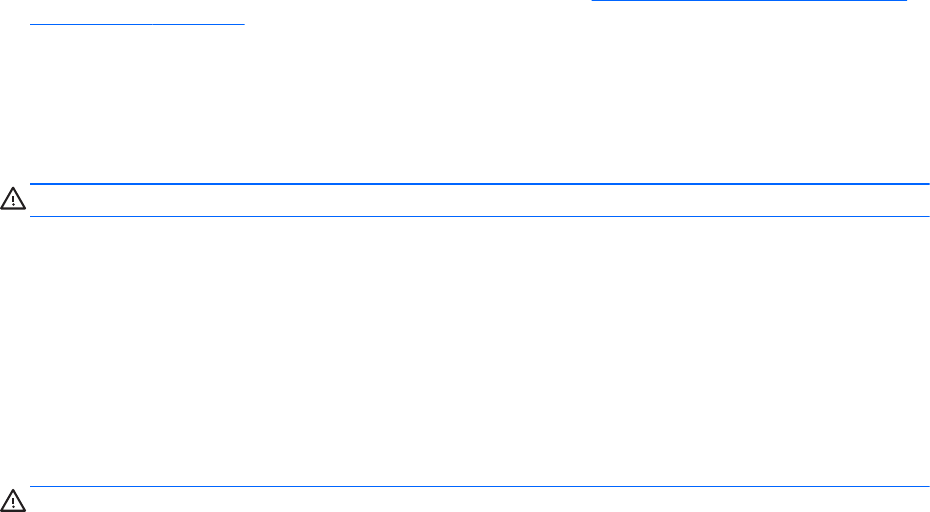
A számítógép képernyője üres
Ha a képernyő üres, de nem kapcsolta ki a számítógépet, azt az alábbi beállítások egyike okozhatja:
●
Lehetséges, hogy a számítógép alvó állapotban van. Az alvó állapotból történő kilépéshez
röviden nyomja meg a tápkapcsoló gombot. Az alvó állapot egy energiatakarékossági funkció,
amely kikapcsolja a kijelzőt. Az alvó állapotot akkor kezdeményezheti a rendszer, amikor a
számítógép be van kapcsolva, de nem használják, vagy ha az akkumulátor töltési szintje
alacsony. Ezen és más energiagazdálkodási beállítások módosításához kattintson a tálca jobb
szélén az értesítési területen az Elem ikonra, majd a Beállítások lehetőségre.
●
Lehet, hogy a számítógép úgy van beállítva, hogy ne a saját képernyőjén jelenítse meg a képet.
A megjelenített képet az fn+f4 billentyűkombinációval helyezheti át a számítógép képernyőjére.
A legtöbb típus esetén ha egy opcionális külső kijelző, például egy monitor csatlakozik a
számítógéphez, akkor a kép a számítógép képernyőjén, a külső kijelzőn vagy a két eszközön
egyszerre jeleníthető meg. Az fn+f4 billentyűkombináció ismételt lenyomásával válthat a saját
képernyőn vagy a csatlakoztatott (egy vagy több) külső kijelzőn történő megjelenítés, valamint
az összes kijelzőn való egyidejű megjelenítés között.
A szoftvereszköz nem működik megfelelően
Ha a szoftver nem, illetve nem megfelelően működik, indítsa újra a számítógépet. Ehhez mutasson a
képernyő jobb oldalára. Amikor megjelennek a gombok, kattintson a Beállítások lehetőségre.
Kattintson az Tápkapcsoló ikonra, majd a Leállítás lehetőségre. Amennyiben a fenti eljárással nem
tudja újraindítani a számítógépet, olvassa el a következő részt:
A számítógép be van kapcsolva, de
nem válaszol, 101. oldal.
A számítógép be van kapcsolva, de nem válaszol
Ha a számítógép be van kapcsolva, de nem reagál a szoftver vagy a billentyűzet parancsaira,
próbálja meg végrehajtani a következő vészleállítási eljárásokat a megadott sorrendben, amíg a
számítógép ki nem kapcsol:
VIGYÁZAT! A vészleállítási eljárások használata a nem mentett adatok elvesztésével jár.
●
Legalább 5 másodpercig tartsa lenyomva a tápkapcsoló gombot.
●
Válassza le a számítógépet a külső áramforrásról, majd távolítsa el az akkumulátort.
A számítógép szokatlanul meleg
Normális jelenség, hogy a számítógép használat közben felmelegszik. Ha azonban a melegedés
szokatlan mértékű, akkor valószínűleg valamelyik szellőzőnyílás le van takarva.
Ha azt gyanítja, hogy a számítógép túlmelegedett, hagyja szobahőmérsékletűre hűlni. Győződjön
meg róla, hogy minden szellőzőnyílás szabadon marad a számítógép használata közben.
FIGYELEM! A számítógép túlmelegedése vagy egyéb hőhatás miatt bekövetkező károk
veszélyének csökkentése érdekében ne helyezze a számítógépet az ölébe, és ne takarja el a
szellőzőnyílásokat. A számítógépet csak kemény, lapos felületen használja. Ügyeljen rá, hogy sem
valamilyen szilárd tárgy, például a készülék mellett lévő nyomtató, sem puha tárgy, például párna,
szőnyeg vagy ruha ne akadályozza a légáramlást. Ne hagyja, hogy a tápegység működés közben a
bőréhez vagy más puha felülethez, például párnához, szőnyeghez vagy ruhához érjen. A számítógép
és a tápegység eleget tesz az érinthető felületek hőmérsékletére vonatkozó, IEC 60950 jelzésű
nemzetközi szabványban rögzített előírásoknak.
Problémák megoldása 101